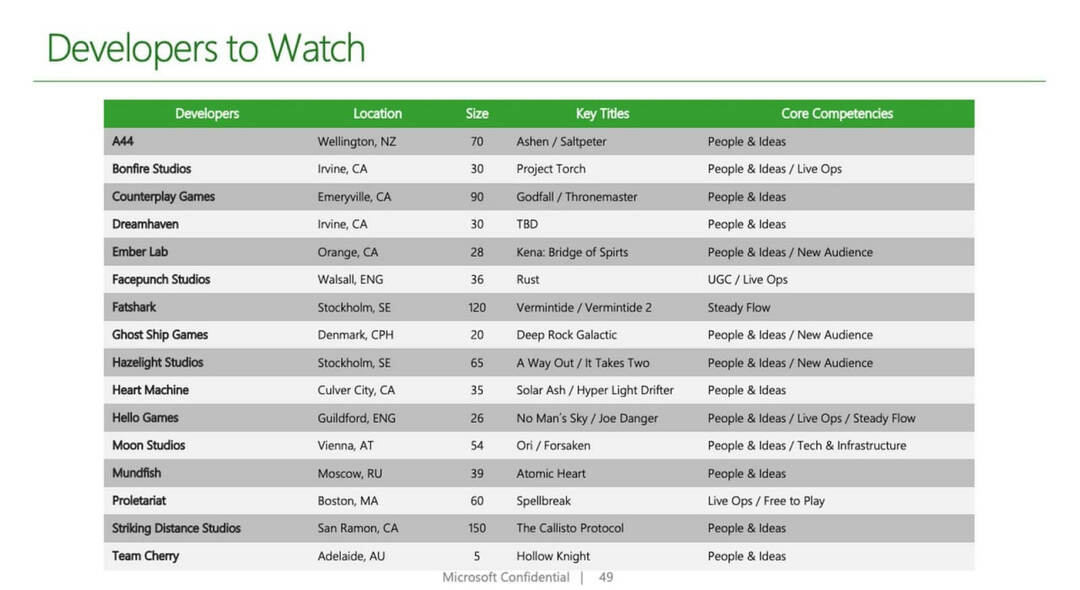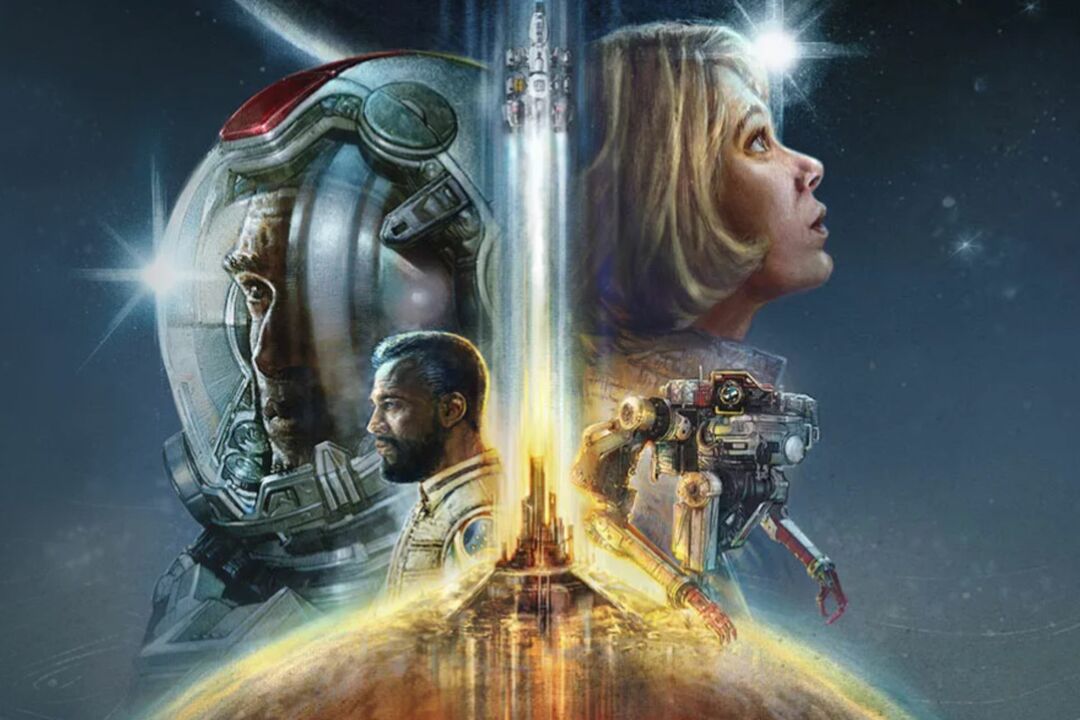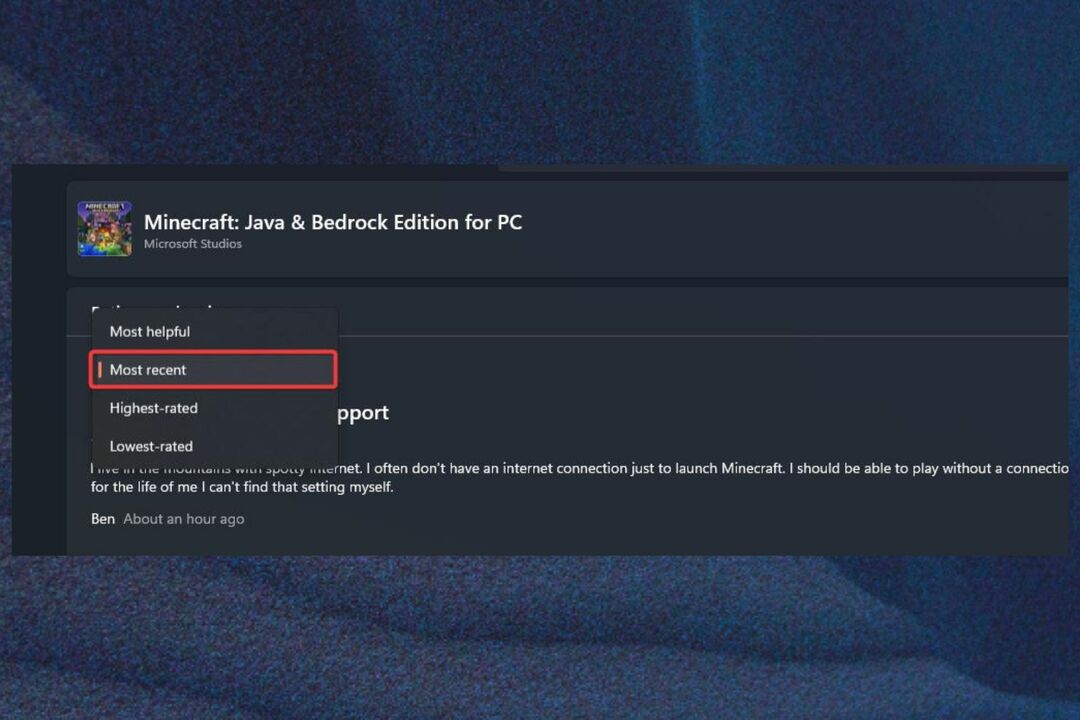Tjek, om Xbox-serveren er nede
- Problemet kan opstå, hvis Xbox-serveren er nede, svag internetforbindelse, forkert konfigurerede indstillinger eller Xbox er forældet.
- Denne vejledning vil diskutere nogle af de potentielle rettelser til at løse problemet.

xINSTALLER VED AT KLIKKE PÅ DOWNLOAD FIL
Fortect er et systemreparationsværktøj, der kan scanne hele dit system for beskadigede eller manglende OS-filer og automatisk erstatte dem med fungerende versioner fra dets lager.
Boost din pc-ydeevne i tre nemme trin:
- Download og installer Fortect på din pc.
- Start værktøjet og Start scanningen
- Højreklik på Reparation, og ret det inden for et par minutter.
- 0 læsere har allerede downloadet Fortect indtil videre i denne måned
Xbox fjernspil er en fantastisk funktion, der gør det muligt for spillere at spille deres yndlingsspil på smartphones, bærbare computere og mere uden at være foran deres konsol.
Denne funktion er ret praktisk; nogle brugere har dog rapporteret, at de oplever knitrende lyd, mens de bruger Remote Play. Det kan være et frustrerende problem og ødelægge din spiloplevelse.
I denne vejledning vil vi diskutere nogle potentielle årsager til problemet og trinene til at løse problemet, så du kan nyde at spille spil uden afbrydelser.
Hvad forårsager det knitrende lydproblem på Xbox-fjernspil?
Der kan være forskellige årsager til, at du står over for dette lydrelaterede problem; nogle af de almindelige er:
- Xbox er forældet - Hvis din Xbox har afventende opdateringer, der skal installeres, så står du måske over for alle mulige problemer, som denne. Installer opdateringen for at forhindre alle problemerne.
- App cache – Nogle gange kan Xbox-appens cache på din enhed, inklusive tablet, bærbar computer eller mobil, forårsage sådanne problemer. For at rette det skal du rydde appcachen fra din enhed.
- Alternativ trådløs MAC-adresse – Hvis du har valgt en alternativ trådløs MAC-adresse på din konsol, kan det forårsage lydproblemer. Du skal rydde den for at løse problemet.
- Svag internetforbindelse – Hvis din internetforbindelse er ikke stabil, kan det spil, du spiller, muligvis etablere en ordentlig forbindelse, deraf problemet. Tjek din internetforbindelse for at sikre, at det ikke er tilfældet.
Hvordan kan jeg løse problemet med knitrende lyd på Xbox-fjernspil?
Før du går i gang med avancerede fejlfindingstrin, bør du overveje at udføre følgende kontroller:
- Genstart din router.
- Skift til en internetforbindelse med højere båndbredde.
- Tænd og tænd for din Xbox-konsol.
1. Ryd alternativ MAC-adresse
- Tryk og hold på Xbox knappen på controlleren for at komme til guidemenuen.

- Gå til System, og klik derefter Indstillinger.

- Klik Generel, og vælg derefter Netværks indstillinger.

- Under Netværk, klik Avancerede indstillinger.

- Vælg Alternativ trådløs MAC-adresse og klik Klar.
- Genstart din konsol.
2. Genstart konsollen ved hjælp af din smartphone
- Start Xbox app på din smartphone.
- Find Konsol ikonet fra øverste højre hjørne, og tryk på det.

- Vælg din konsol fra listen.
- Tryk på Åbn fjernbetjeningen mulighed.

- Find tre lodrette prikker fra øverste højre hjørne, og tryk på dem.
- Tryk på Sluk konsol.
- Har vi virkelig brug for Xbox's Friends & Community-opdateringskanal?
- Sådan rettes 0x87e107df Xbox One-fejlkode
- Hvad kan du gøre i Microsofts mobilspilbutik på iOS?
3. Slet Xbox-appens cache
- Trykke på Indstillinger på din Android-telefon.
- Gå til Apps.

- Tryk på App administration.

- Rul for at finde Xbox, og tryk på den.

- Tryk på Opbevaringbrug.

- Klik Ryd cache for at slette Xbox-cachen.

4. Skift navnet på Xbox-konsollen
- Tryk og hold på Xbox knappen på controlleren for at komme til guidemenuen.

- Klik System, og vælg derefter Indstillinger.

- Gå til System, og klik derefter Konsol info.

- Skift nu konsolnavnet til det ønskede navn.
- Du bliver bedt om at genstarte din konsol. Vælg Genstart og behold mine spil og apps.

5. Tjek Xbox-serverens status
-
Gå til Xbox-statuswebstedet.

- Rul og kontroller, om nogen af tjenesterne er nede.
- Hvis nogen af de tjenester, der er relevante for problemet, er nede, skal du vente, indtil tjenesten er live igen.
Så dette er metoder, som du kan bruge til at løse problemet med knækkende lyd på Xbox-fjernspil og nyde problemfri fjernspilssessioner på din enhed. Prøv dem og fortæl os, hvad der virkede i kommentarfeltet nedenfor.
Oplever du stadig problemer?
SPONSORERET
Hvis ovenstående forslag ikke har løst dit problem, kan din computer opleve mere alvorlige Windows-problemer. Vi foreslår, at du vælger en alt-i-en-løsning som Fortect at løse problemer effektivt. Efter installationen skal du blot klikke på Vis&Ret knappen og tryk derefter på Start reparation.